Halo teman teman. Dalam postingan ini, Anda akan mempelajari cara menginstal PIMCore di Ubuntu 20.04 menggunakan Apache sebagai server web.
Menurut Wikipedia:
Pimcore adalah platform perangkat lunak PHP perusahaan sumber terbuka untuk manajemen informasi produk (PIM), manajemen data master (MDM), manajemen data pelanggan (CDP), manajemen aset digital (DAM), manajemen konten (CMS), dan perdagangan digital.
Jadi, kami memiliki kerangka kerja lengkap untuk manajemen konten perusahaan.
Harus dikatakan bahwa perangkat lunak ini telah memenangkan banyak penghargaan dan dengan demikian dipercaya oleh perusahaan besar di seluruh dunia.
Jadi mari kita lakukan.
Instal Apache, PHP 8 dan MariaDB di Ubuntu 20.04
Pimcore membutuhkan platform LAMP yang efisien dan siap tempur. Satu-satunya peringatan adalah bahwa versi PHP minimum adalah 8. Jadi mari kita lakukan.
Pertama, tingkatkan sepenuhnya server Anda.
sudo apt update
sudo apt upgradeKemudian instal paket yang diperlukan untuk menambahkan repositori tempat kita akan menginstal PHP 8
sudo apt install software-properties-commonTambahkan repositori PHP 8
sudo add-apt-repository ppa:ondrej/phpSegarkan APT
sudo apt updateSekarang instal Apache, PHP 8 dan MariaDB dengan menjalankan
sudo apt install apache2 mariadb-server php8.0 libapache2-mod-php8.0 php8.0-mysql php8.0-curl php8.0-xml php8.0-zip php8.0-mbstring php8.0-intl php8.0-opcache php8.0-imagick php8.0-gd php8.0-cli php8.0-fpm libapache2-mod-fcgidKetika instalasi selesai, kita harus mengkonfigurasi beberapa hal di PHP.
Buka file konfigurasi PHP-fpm.
sudo nano /etc/php/8.0/fpm/php.iniDan ubah parameter ini
memory_limit = 256M
upload_max_filesize = 100M
post_max_size = 100M
Anda dapat menggunakan CTRL + W untuk mencari setiap parameter. Simpan perubahan dan tutup editor.
Kemudian, aktifkan modul yang diperlukan dan konfigurasi PHP-fpm baru.
sudo a2enmod proxy_fcgi setenvif
sudo a2enconf php8.0-fpmTerapkan perubahan dengan memulai ulang Apache.
sudo systemctl restart apache2Buat database dan pengguna baru untuk PIMcore
Setelah Anda menjalankan mysql_secure_installation script untuk mengatur kata sandi root dan mengamankan instalasi, Anda perlu membuat database dan pengguna baru untuk PIMCore.
Akses konsol MariaDB
sudo mysql -u root -pBuat database baru dengan nama pilihan Anda.
CREATE DATABASE pimcoredb charset=utf8mb4;Kemudian, buat pengguna baru beserta kata sandinya. Itu harus berupa kata sandi yang kuat dan bukan kata sandi yang saya masukkan.
CREATE USER 'user'@'localhost' IDENTIFIED BY 'pss';Berikan izin pengguna baru ini pada database baru.
GRANT ALL ON pimcoredb.* TO 'user'@'localhost' WITH GRANT OPTION;Terapkan perubahan dan tutup konsol.
FLUSH PRIVILEGES;
exit;Instal Komposer
Untuk menginstal PIMCore, pertama-tama kita harus memiliki Komposer di sistem. Jadi mari kita lakukan.
Pastikan Anda memiliki paket yang diperlukan seperti curl dan git terpasang.
sudo apt install curl git unzip wgetSekarang unduh dan instal Komposer dengan menjalankan perintah ini
curl -sS https://getcomposer.org/installer | sudo php -- --install-dir=/usr/local/bin --filename=composerInstal PIMCore di Ubuntu 20.04
Akses direktori tempat kita akan menginstal.
cd /var/www/Terima kasih kepada Composer, lakukan instalasi PIMCore
sudo composer create-project pimcore/skeleton pimcoreSetelah proses selesai, akses folder yang telah dibuat.
cd /var/www/pimcoreDan sekarang jalankan skrip untuk menyelesaikan parameter konfigurasi.
sudo ./vendor/bin/pimcore-installSelama menjalankan perintah di atas, Anda harus membuat pengguna admin bersama dengan parameter database yang ditentukan sebelumnya.
Setelah ini, instalasi selesai.
Jadikan Apache sebagai pemilik folder dengan izin yang diperlukan.
sudo chown www-data:www-data -R /var/www/pimcore/
sudo chmod -R 755 /var/www/pimcore/Buat virtualhost baru untuk PIMCore
sudo nano /etc/apache2/sites-available/pimcore.confTambahkan yang berikut
<VirtualHost *:80>
ServerAdmin [email protected]
DocumentRoot /var/www/pimcore/public
ServerName example.com
<Directory /var/www/pimcore/public/>
Options FollowSymlinks
AllowOverride All
Require all granted
</Directory>
ErrorLog ${APACHE_LOG_DIR}/error.log
CustomLog ${APACHE_LOG_DIR}/access.log combined
</VirtualHost>
Ingatlah untuk mengubah nilai ServerName ke nilai domain Anda
Simpan perubahan dan tutup editor.
Kemudian, aktifkan tombol rewrite modul, virtualhost baru dan restart Apache.
sudo a2enmod rewrite
sudo a2ensite pimcore.conf
sudo systemctl restart apache2
Akses ke antarmuka web PIMCore
Sekarang, menggunakan browser web pilihan Anda, Anda dapat mengakses antarmuka PIMCore. Misalnya, jika Anda mengakses domain Anda, Anda akan melihat layar ini.
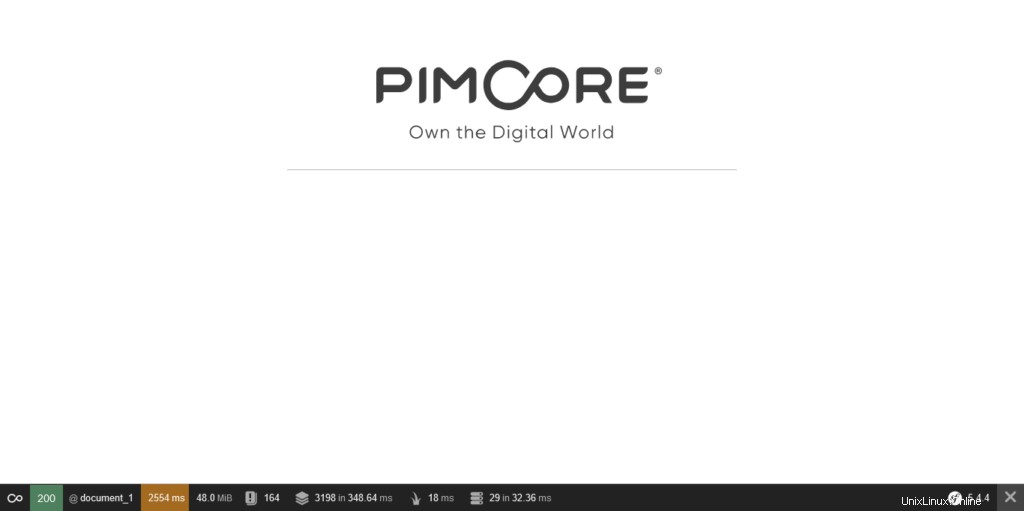
Jika Anda ingin mengakses dasbor, buka http://yourdomain/admin untuk login terlebih dahulu. Ingatlah bahwa Anda membuat kredensial login di langkah sebelumnya.
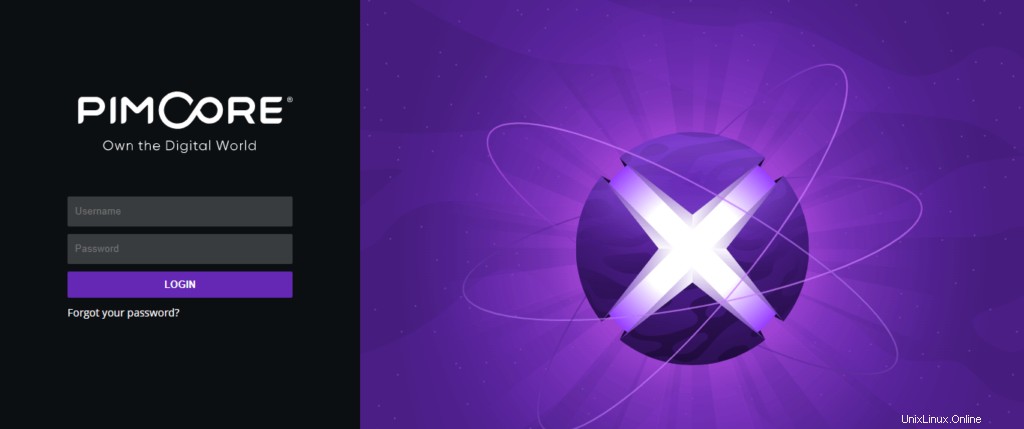
Dan sekarang Anda dapat mengakses panel kontrol.
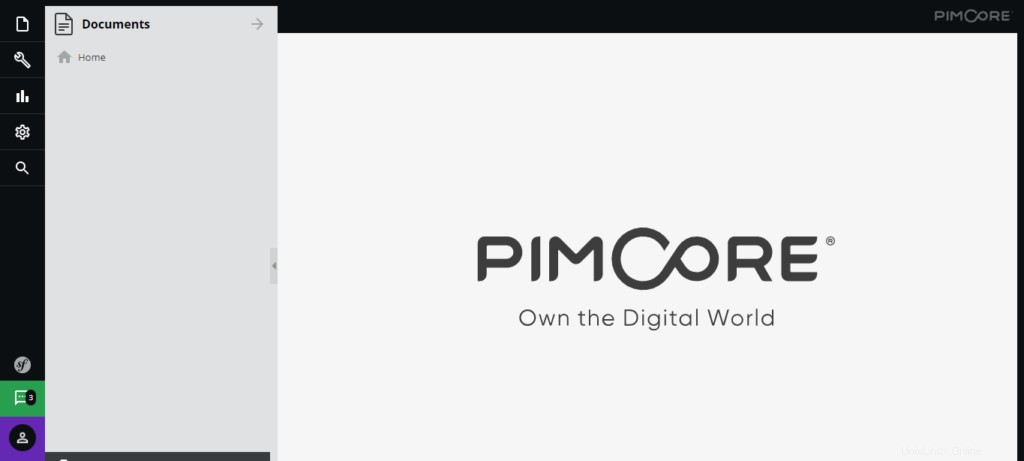
Sekarang giliran Anda untuk menggunakan alat ini. Ayo, kamu bisa.
Kesimpulan
Posting ini membantu Anda mempelajari cara menginstal PIMCore di Ubuntu 20.04 menggunakan tumpukan LAMP. Saya harap Anda menyukainya.
Terima kasih.
Situs web PIMCore